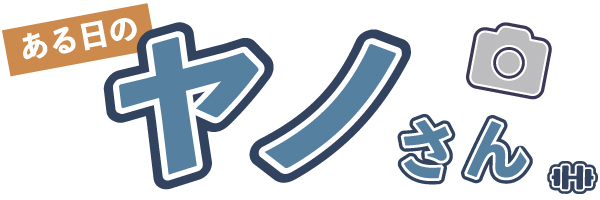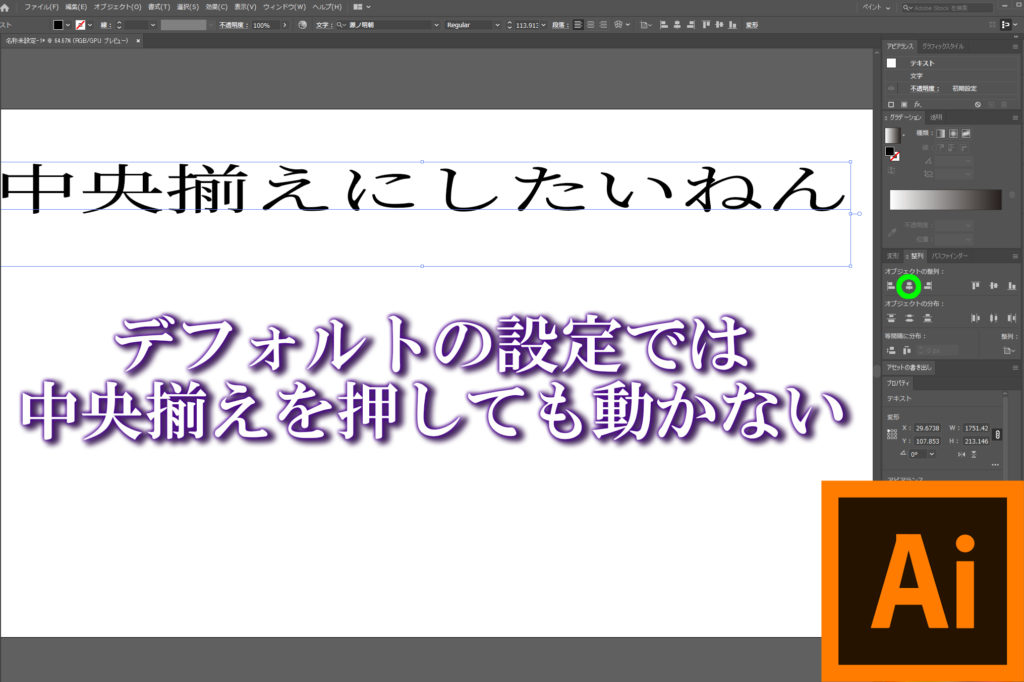
仕事の関係でIllustratorを使うようになったので、ブログのサムネイルもIllustratorで作ってみようと思ったのですが、いざ作ってみるとフォントが中央揃え・整列しないというトラブルが発生しました。
iMacを使っていたときは「Affinity Designer」でサムネイルを作っていて、中央揃えのボタンを押したら問題いなくフォントが揃っていたので、Illustratorでも余裕だろう?と思っていたらウンともスンとも言いませんでしたw
やり方を調べてみるとフォントを「アウトライン化」しなきゃいけないだとか、やり方は色々あるのですが、この記事では最もカンタンな方法でフォントを整列させます。
- この記事はIllustrator初心者さん向けの記事です。
- 中央揃えのアイコンをクリックしてるのにフォントが動かなくて焦っている人。
- YouTubeやブログのサムネを作る際に整列がラクにできるようになります。
「整列」パネルが見当たらない人は「ウィンドウ」→「整列」にチェックを入れましょう。
カンタンに中央揃えをする方法
結論から先に述べると、Illustratorでフォントを中央揃えするなら設定を変更する必要があります。
変更する場所は、整列パネルの右下のドットアイコンをクリックして、「アートボードに整列」を選択します。
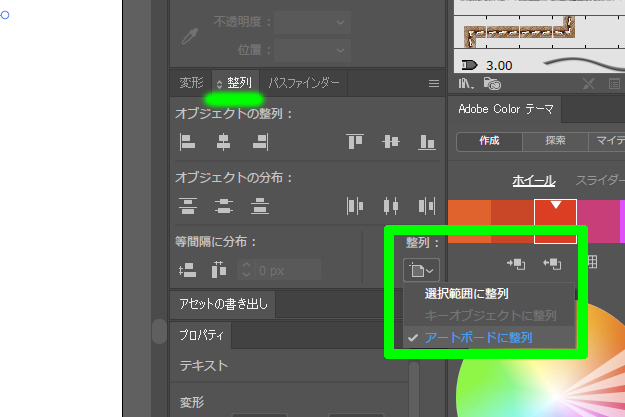
この設定だけでも「選択ツール」に変えてフォントを選択してから「中央揃え」のアイコンをクリックするだけでも中央に移動するのですが、よく見るとビミョ~にズレています。
フォントを左右に整列させると端に揃っていないのが、よくわかります。
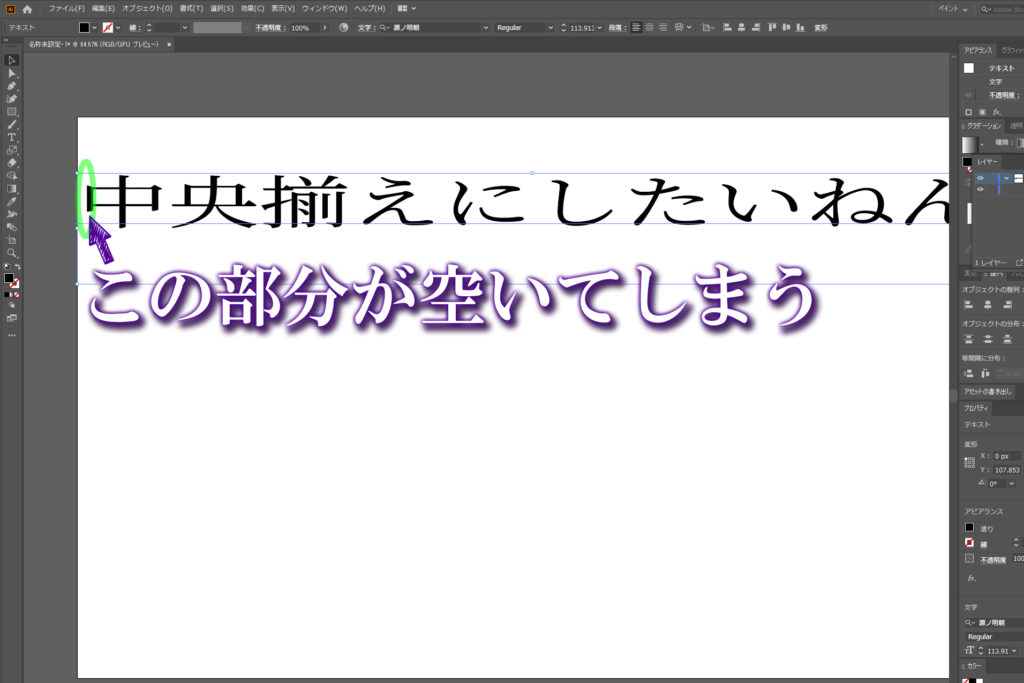
それを解消するために、テキストを選択した状態で「効果」→「パス」→「オブジェクトのアウトライン」を選択してフォントを擬似的なアウトラインにします。
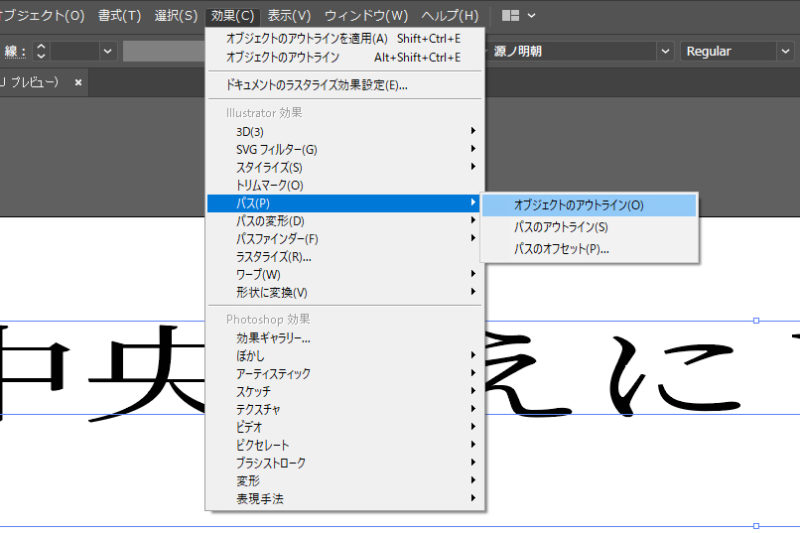
そして整列パネルの右上にある3本線をクリックして「プレビュー境界線を使用」にチェックを入れます。
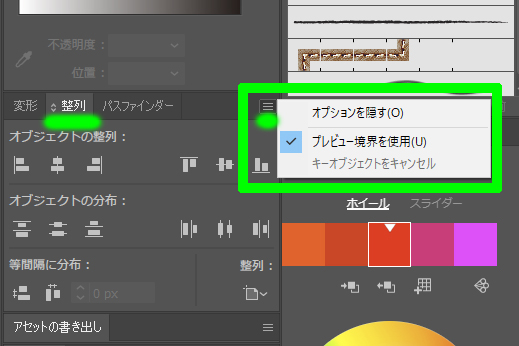
これで選択ツールで整列させたい文字を選択した状態で整列アイコンをクリックすることで上下左右・中央に揃えることができます。
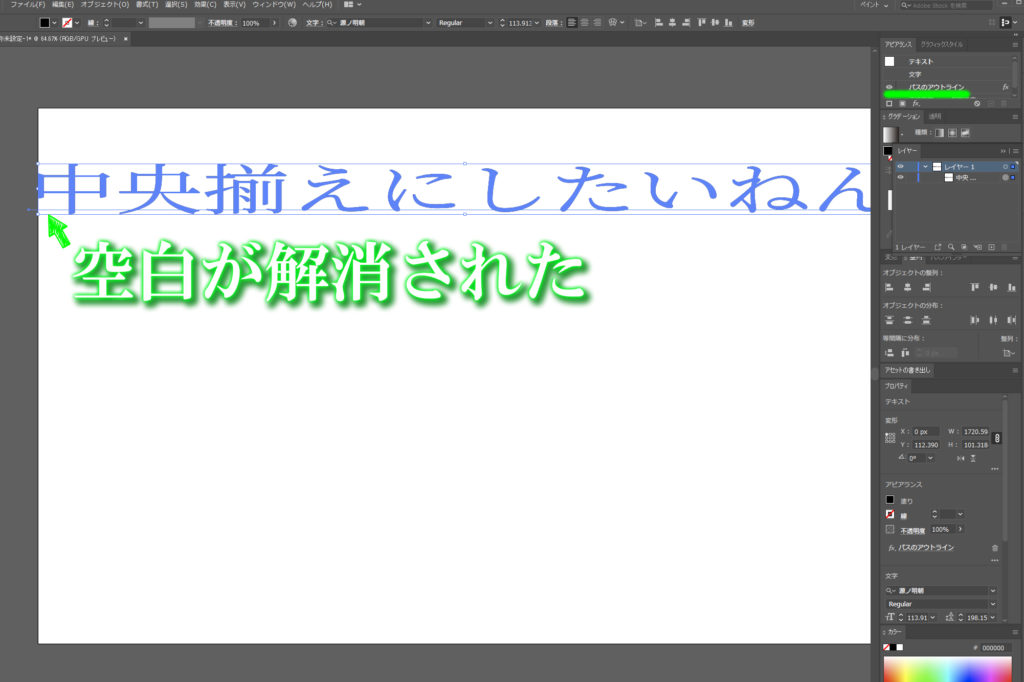
おわりに
Adobe系のソフトはプロフェッショナル向けで自由度が高いからこそカンタンな操作でつまづくことがありますよね。
じつは僕も過去に2回ほど全然つかえなくて挫折していました。
今後も他のソフトなら一発でできるのにAdobeなら面倒くさい操作を簡単にする方法があれば発信していきますのでお楽しみに!